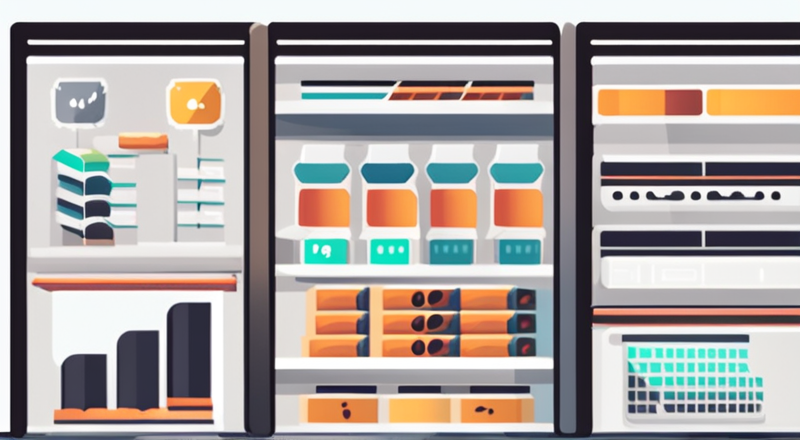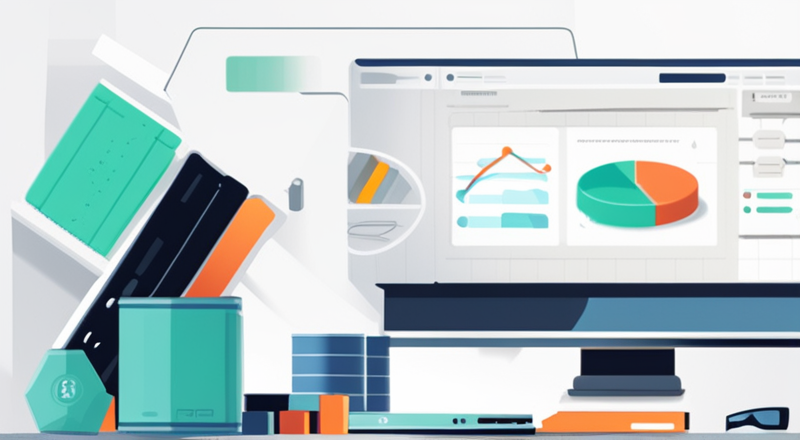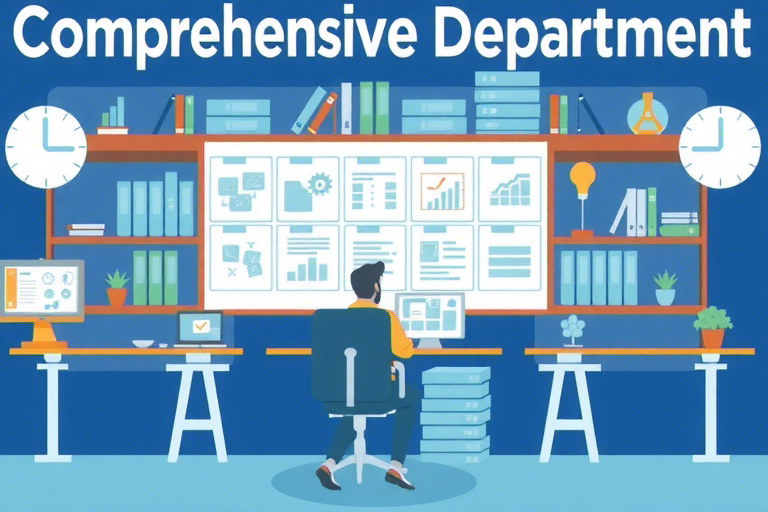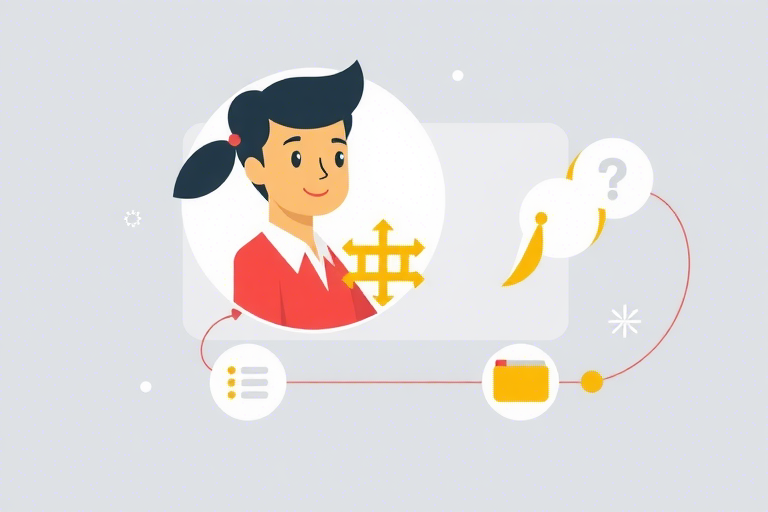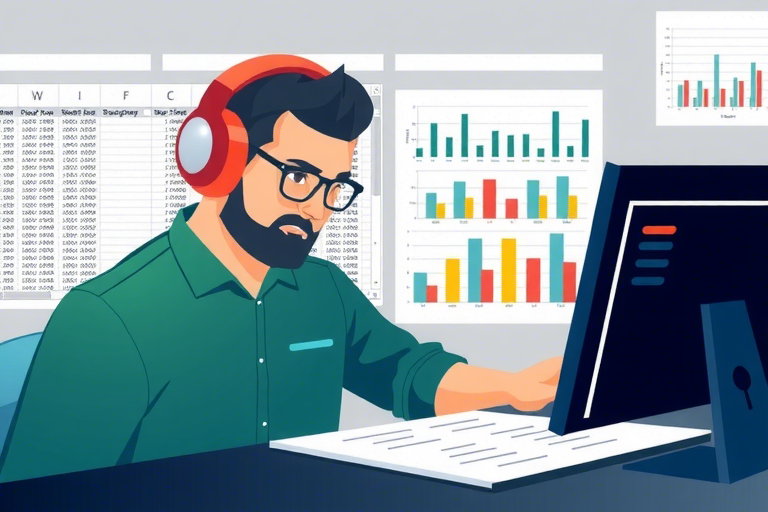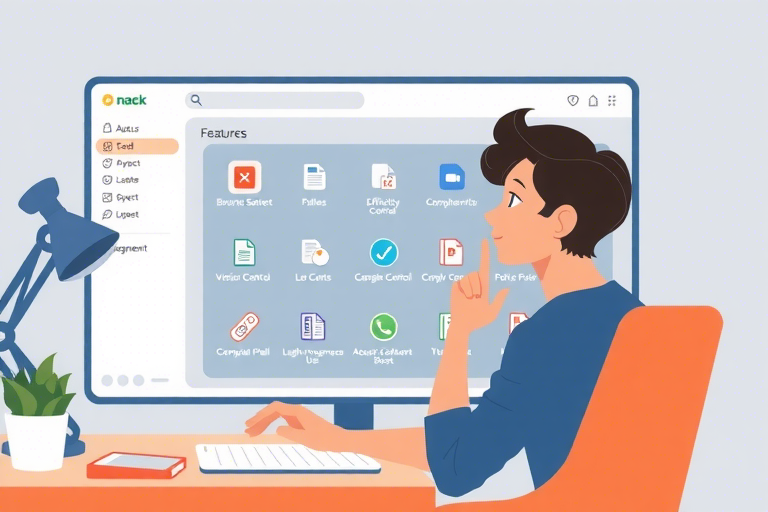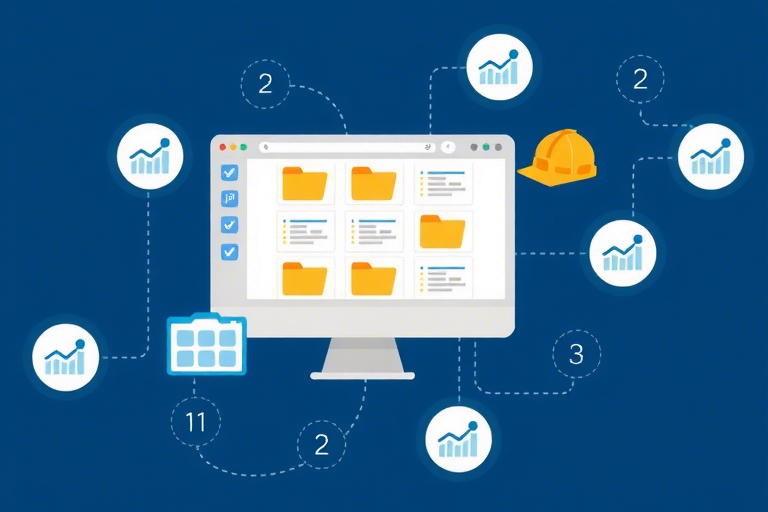如何高效地创建Excel表格模板?
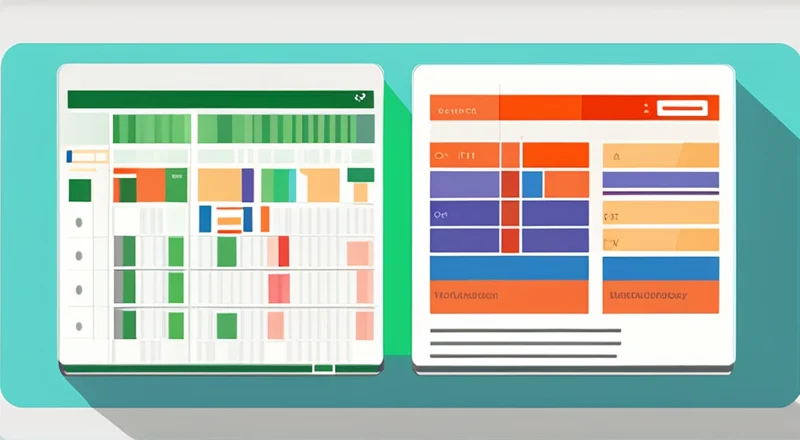
如何高效地创建Excel表格模板?
Excel表格模板是一种强大的工具,它可以帮助我们更快地完成数据处理和分析任务。无论是日常的办公工作还是专业的数据分析项目,拥有一个高效且定制化的Excel表格模板都至关重要。本文将从基础到进阶,详细介绍如何高效地创建和使用Excel表格模板。
1. 为什么需要Excel表格模板?
在开始讨论如何创建Excel表格模板之前,让我们先来了解一下为什么我们需要这种工具。首先,Excel表格模板可以提高工作效率。通过预先设定好格式、公式和布局,我们可以避免每次重复输入相同的信息,从而节省大量时间。其次,模板可以确保数据的一致性和准确性。对于企业来说,数据一致性是非常重要的,因为这关系到决策的质量。最后,模板有助于提升团队协作能力。当团队成员都使用相同的模板时,信息传递会更加顺畅,沟通也会更加高效。
2. 准备阶段:收集需求和设计思路
在创建Excel表格模板之前,我们首先要做的是收集需求并进行设计思考。具体来说,你需要明确以下几个方面:
- 目的明确: 你为什么要创建这个模板?它的主要用途是什么?是为了记录销售数据、管理客户信息,还是用于财务报表?明确模板的目的将帮助你更好地设计其结构和功能。
- 目标用户: 谁会使用这个模板?不同的用户群体可能有不同的需求和使用习惯。例如,销售人员可能会更关注销售数据的可视化展示,而财务人员则可能更注重精确的数字计算。
- 关键数据: 模板中需要包含哪些关键数据?这些数据是否需要进行分类或分组?比如,如果你要创建一个销售报告模板,那么销售额、销量、成本等都是需要重点关注的数据。
- 操作流程: 使用模板的过程中,用户会经历怎样的操作流程?是否有特定的操作步骤或顺序?了解这一流程可以帮助你设计出更符合用户习惯的界面布局。
3. 设计阶段:基础模板搭建
一旦明确了需求和设计思路,接下来就可以着手搭建基础模板了。以下是几个关键步骤:
- 选择合适的Excel版本: 首先确保你使用的Excel版本能够满足你的需求。如果你需要使用一些高级功能,如VBA宏、图表嵌入等,可能需要选择较新的版本。
- 定义表格结构: 明确每个工作表的作用。例如,你可以设置一个工作表专门用于数据录入,另一个工作表用于数据汇总,还有一个工作表用于生成报告。合理规划工作表的数量和命名方式可以方便后续操作。
- 设置基本格式: 为了保证数据的一致性和可读性,我们需要对单元格的格式进行统一设置。包括字体大小、颜色、边框线等。此外,还应考虑使用条件格式来突出显示重要数据。
- 插入必要控件: 如果模板中需要用户进行某些交互操作(如筛选、排序等),那么你需要提前插入相应的控件。例如,可以在数据录入表单中添加下拉列表,以便用户快速选择选项。
4. 进阶技巧:高级功能应用
在完成了基础模板搭建之后,我们可以进一步利用Excel提供的各种高级功能来提升模板的功能性和易用性。以下是一些常用的技术:
- VBA宏编程: VBA(Visual Basic for Applications)是一种强大的脚本语言,它可以用来编写自动化任务。通过VBA宏,我们可以实现数据的自动清洗、格式化以及自动生成图表等功能。
- 数据验证: 数据验证可以帮助我们在输入数据时进行校验,避免输入错误的数据。例如,可以设置单元格只能输入数值或日期类型的数据。
- 条件格式: 条件格式可以根据单元格的内容自动改变其外观样式。这对于突出显示重要数据或异常值非常有用。
- 图表与图形: 利用Excel内置的图表功能,我们可以直观地展示数据的趋势和关系。同时,还可以插入图片、形状等元素来增强视觉效果。
- 保护工作簿: 为了防止他人无意中修改模板,我们可以对工作簿进行保护。这包括锁定工作表、隐藏公式以及设置密码等。
5. 测试与反馈:优化模板体验
在初步完成后,我们需要对模板进行全面测试,并根据实际使用情况不断优化和完善。具体做法如下:
- 功能测试: 逐一检查模板中的各项功能是否正常工作。例如,数据输入是否顺畅,图表是否准确显示,宏是否能按预期执行等。
- 用户体验: 从用户的角度出发,评估模板的操作便捷性。是否存在繁琐的操作步骤?用户能否轻松找到所需功能?是否有冗余的元素影响了整体观感?
- 收集反馈: 主动邀请目标用户试用模板,并积极收集他们的意见和建议。了解他们认为哪些地方做得好,哪些地方还需要改进。
- 持续迭代: 根据收集到的反馈结果,对模板进行针对性优化。这可能包括调整布局、简化操作流程、增加新功能等。
6. 共享与维护:确保模板长期可用
当你成功创建了一个高效的Excel表格模板后,接下来就需要考虑如何有效地分享给其他同事,并确保其长期可用。以下是一些建议:
- 文档说明: 编写详细的使用手册或教程,帮助用户快速上手。手册应包括模板的基本操作指南、常见问题解答以及一些高级技巧等。
- 定期更新: 随着业务的发展和技术的进步,模板也需要不断地更新和完善。定期检查并修复可能出现的问题,添加新的功能或优化现有功能。
- 权限控制: 对于敏感或重要的模板,应严格控制访问权限。只有经过授权的人员才能对其进行编辑或修改。
- 备份机制: 建立定期备份制度,防止因意外情况导致模板丢失或损坏。
7. 总结
创建Excel表格模板是一项既能提高工作效率又能保证数据质量的重要技能。通过本文的介绍,希望你能掌握从零开始创建高效模板的方法,并能够在实际工作中灵活运用。
附录:实用模板示例
为了便于大家理解和应用,这里提供几个常见的Excel表格模板实例,供参考。
- 销售统计表: 该模板主要用于记录和统计公司的销售数据。包括但不限于日期、产品名称、数量、单价、销售额等字段。通过此模板,我们可以方便地进行销售额、销量等指标的跟踪分析。
- 库存管理系统: 该模板可用于管理企业的库存情况。主要包括商品编号、名称、规格、入库日期、出库日期、当前库存量等字段。通过此模板,我们可以随时查看各商品的实时库存状态,并及时补充短缺物品。
- 员工考勤表: 该模板用于记录员工的考勤情况。主要包括员工姓名、部门、打卡日期、打卡时间、请假天数、迟到早退次数等字段。通过此模板,我们可以方便地统计员工的出勤情况,并据此做出相应的奖惩措施。
以上三个模板只是冰山一角,实际上Excel的应用范围非常广泛。你可以根据自己的需求和业务特点,自由组合各种元素,创造出更多有用的模板。
最后,我们再来回顾一下本文的主要内容:首先介绍了为什么需要Excel表格模板及其重要性;接着讲解了创建模板前的准备工作,包括需求分析和设计思路的制定;然后详细描述了如何搭建基础模板,以及如何利用高级功能进一步提升模板的功能性和易用性;最后强调了测试与反馈的重要性,并给出了一些关于共享与维护的建议。
希望本文对你有所帮助,如果你有任何问题或建议,欢迎随时联系我!